Πώς να ελέγξετε τη χρήση της μνήμης
Συγγραφέας:
Robert Simon
Ημερομηνία Δημιουργίας:
15 Ιούνιος 2021
Ημερομηνία Ενημέρωσης:
13 Ενδέχεται 2024

Περιεχόμενο
- στάδια
- Μέθοδος 1 Επαληθεύστε τη χρήση της μνήμης RAM στα Windows
- Μέθοδος 2 Ελέγξτε το χώρο στο σκληρό δίσκο στα Windows
- Μέθοδος 3 Επαληθεύστε τη χρήση της μνήμης RAM σε ένα Mac
- Μέθοδος 4 Ελέγξτε το χώρο αποθήκευσης σε Mac
- Μέθοδος 5 Ελέγξτε τη μνήμη σε ένα iPhone
- Μέθοδος 6 Ελέγξτε τη μνήμη RAM και μνήμης στο Android
Είναι δυνατό να ελέγξετε τη χρήση της μνήμης RAM (RAM) και του σκληρού δίσκου στον υπολογιστή και το τηλέφωνό του. Αυτές οι πληροφορίες είναι διαθέσιμες μόνο με μερικά κλικ.
στάδια
Μέθοδος 1 Επαληθεύστε τη χρήση της μνήμης RAM στα Windows
- Κρατήστε πατημένο alt+Ctrl. Πατήστε Διαγραφή ταυτόχρονα. Αυτό ανοίγει το διαχειριστή εργασιών των Windows.
-

Κάντε κλικ στην επιλογή Διαχείριση εργασιών. Αυτή είναι η τελευταία επιλογή στη σελίδα. -

Κάντε κλικ στην καρτέλα Επιδόσεις. Θα το δείτε στο επάνω μέρος του παραθύρου διαχείρισης εργασιών. -

Κάντε κλικ στην καρτέλα Μνήμη. Θα το βρείτε στο πάνω αριστερό μέρος του παραθύρου. Θα δείτε πόση μνήμη RAM χρησιμοποιεί ο υπολογιστής σας ως γράφημα κοντά στο επάνω μέρος της σελίδας ή ως αριθμός δευτερεύοντος αριθμού Χρησιμοποιείται (συμπιεσμένο).
Μέθοδος 2 Ελέγξτε το χώρο στο σκληρό δίσκο στα Windows
-
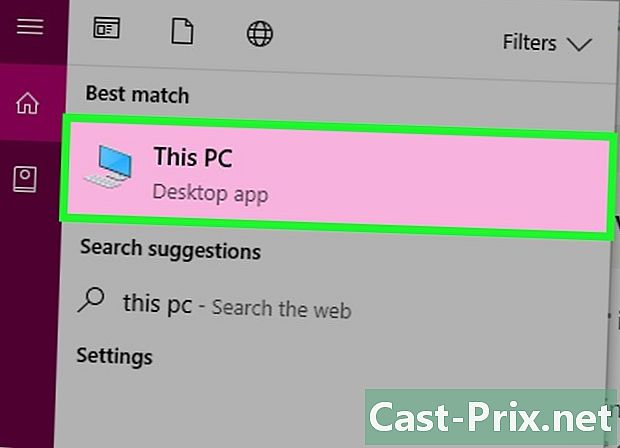
Κάντε διπλό κλικ στο εικονίδιο Ο υπολογιστής μου. Αυτό είναι ένα εικονίδιο σε σχήμα οθόνης που θα βρείτε στην επιφάνεια εργασίας.- Σε ορισμένες εκδόσεις των Windows, το "My PC" καλείται "My Computer".
- Εάν δεν μπορείτε να βρείτε ένα εικονίδιο στην επιφάνεια εργασίας σας, πληκτρολογήστε Ο υπολογιστής μου στη γραμμή αναζήτησης του μενού "Έναρξη" πριν κάνετε κλικ στο εικονίδιο οθόνης που εμφανίζεται.
-

Κάντε δεξί κλικ στο C:. Αυτό είναι το εικονίδιο που αντιπροσωπεύει το σκληρό δίσκο. Είναι κάτω από τον τίτλο Συσκευές και περιφερειακά στο κέντρο της σελίδας Ο υπολογιστής μου.- Σε ορισμένες εκδόσεις των Windows, ο σκληρός δίσκος μπορεί να φέρει την ένδειξη "OS".
-

Κάντε κλικ στην επιλογή Ιδιότητες. Αυτή η επιλογή βρίσκεται στο κάτω μέρος του μενού που ανοίγει μετά το δεξί κλικ. -

Κάντε κλικ στην καρτέλα Γενικά. Θα δείτε αυτήν την επιλογή στο επάνω μέρος του παραθύρου ιδιοτήτων. Αυτό σας επιτρέπει να ανοίξετε τη γενική σελίδα των συσκευών όπου βρίσκεται μια λίστα με τα χαρακτηριστικά κάθε ενός από αυτά. -

Εξετάστε την χωρητικότητα του σκληρού δίσκου. Στην ενότητα "Χρησιμοποιούμενο διάστημα" εμφανίζεται ο αριθμός των gigabytes που χρησιμοποιούνται από τα αρχεία στον σκληρό δίσκο, ενώ στην ενότητα "Ελεύθερος χώρος" εμφανίζεται ο αριθμός των gigabytes που διατίθενται στον σκληρό δίσκο.- Ενδέχεται να παρατηρήσετε μια διαφορά μεταξύ του συνολικού αριθμού gigabytes στον σκληρό δίσκο και εκείνου που ανακοινώθηκε όταν αγοράσατε τον υπολογιστή. Αυτό συμβαίνει επειδή ένα μέρος του χρησιμοποιείται για την αποθήκευση του λειτουργικού συστήματος, γι 'αυτό ο χώρος αυτός είναι αμετάκλητα κατειλημμένος και δεν εμφανίστηκε στον κατάλογο.
Μέθοδος 3 Επαληθεύστε τη χρήση της μνήμης RAM σε ένα Mac
-

Κάντε κλικ στο κουμπί Spotlight. Αυτός είναι ο μεγεθυντικός φακός στην επάνω δεξιά γωνία της οθόνης. -

τύπος Παρακολούθηση δραστηριότητας στη γραμμή αναζήτησης. Αυτό σας επιτρέπει να ανοίξετε την κατάλληλη εφαρμογή. -

Κάντε κλικ στην επιλογή Παρακολούθηση δραστηριοτήτων. Αυτό ανοίγει το πρόγραμμα παρακολούθησης δραστηριότητας υπολογιστή που σας επιτρέπει να δείτε την τρέχουσα χρήση μνήμης RAM. -

Κάντε κλικ στην επιλογή Μνήμη. Αυτή είναι η καρτέλα στην κορυφή του παραθύρου που μόλις ανοίξατε. -

Βρείτε το μέγεθος της μνήμης. Έχει την ένδειξη "Memory used" και βρίσκεται στο κάτω μέρος της σελίδας. Η φυσική μνήμη είναι η ποσότητα μνήμης RAM που είναι εγκατεστημένη στο Mac, ενώ η μνήμη που χρησιμοποιείται είναι η ποσότητα μνήμης RAM που χρησιμοποιεί ο υπολογιστής σας αυτήν τη στιγμή.
Μέθοδος 4 Ελέγξτε το χώρο αποθήκευσης σε Mac
-

Κάντε κλικ στο μενού Apple. Αυτό είναι ένα εικονίδιο με σχήμα μήλου στην επάνω αριστερή γωνία του Mac σας. -

Κάντε κλικ στο στοιχείο Σχετικά με αυτό το Mac. Αυτή η επιλογή βρίσκεται στο επάνω μέρος του αναπτυσσόμενου μενού. -

Κάντε κλικ στην επιλογή Μνήμη. Θα βρείτε αυτήν την επιλογή στο επάνω μέρος της σελίδας Σχετικά με αυτό το Mac. Από την πλευρά της μνήμης, μπορείτε να δείτε μια έγχρωμη λίστα που υποδεικνύει τον τύπο του αρχείου που καταλαμβάνει το χώρο του σκληρού δίσκου.- Μπορείτε επίσης να δείτε τον τρέχοντα ελεύθερο χώρο στην επάνω δεξιά γωνία της σελίδας που εμφανίζεται ως "Free X GB στο Y GB" όπου X είναι ο εναπομένοντος ελεύθερος χώρος και Y είναι ο συνολικός χώρος.
Μέθοδος 5 Ελέγξτε τη μνήμη σε ένα iPhone
-

Ανοίξτε τις ρυθμίσεις. Κάντε κλικ στο γκρι εργαλείο στην αρχική οθόνη.- Λόγω περιορισμών του λειτουργικού συστήματος, δεν μπορείτε να δείτε τη χρήση μνήμης RAM.
-

Πατήστε Γενικά. Θα πρέπει να δείτε αυτήν την επιλογή στο κάτω μέρος της οθόνης. -

Πατήστε μνήμη και χρησιμοποιήστε το diCloud. Αυτό θα πρέπει να είναι προς το κάτω μέρος της οθόνης. -

Πατήστε Διαχείριση μνήμης κάτω από την ενότητα μνήμη. Αυτό πρέπει να βρίσκεται στην κορυφή της σελίδας. Θα ανοίξετε μια λίστα με όλες τις εφαρμογές της συσκευής σας που θα ταξινομηθούν από εκείνη που έχει το μεγαλύτερο χώρο σε εκείνη που παίρνει το λιγότερο, καθώς και τμήματα κατά τη χρήση και διαθέσιμος στο επάνω μέρος της σελίδας που δείχνει τον χρησιμοποιημένο και ελεύθερο χώρο στο iPhone σας.- Πατήστε στο δεύτερο Διαχείριση μνήμης σε αυτή τη σελίδα για να ανοίξετε τη σελίδα του liCloud, όπου μπορείτε να δείτε πόσα χώρο έχετε αφήσει.
Μέθοδος 6 Ελέγξτε τη μνήμη RAM και μνήμης στο Android
-

Ανοίξτε τις ρυθμίσεις Android. Αυτή είναι η γκρι ταχύτητα στο μενού εφαρμογής. -

Κάντε κύλιση προς τα κάτω και πιέστε Εφαρμογές. Αυτή η επιλογή βρίσκεται στην ενότητα συσκευή.- Σε ορισμένες συσκευές Android (όπως το Samsung Galaxy), πρέπει πρώτα να πατήσετε συσκευή πριν πατήσετε εφαρμογές.
-
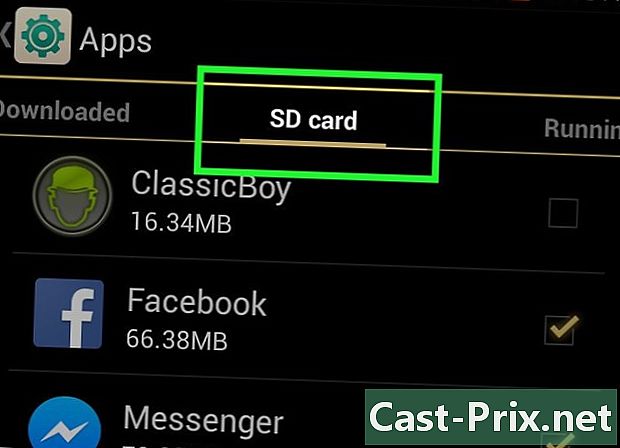
Σύρετε τη σελίδα προς τα αριστερά. Αυτό σας επιτρέπει να ανοίξετε τη σελίδα της κάρτας SD που εμφανίζει τον τρέχοντα χρησιμοποιούμενο χώρο μνήμης στην κάτω αριστερή γωνία της οθόνης και τον συνολικό διαθέσιμο χώρο στην κάτω δεξιά γωνία. -

Σύρετε τη σελίδα προς τα αριστερά. Αυτό σας επιτρέπει να μεταβείτε στην τρέχουσα σελίδα εφαρμογών που δείχνει τις εφαρμογές που εκτελούνται αυτή τη στιγμή. -

Περιηγηθείτε στις διάφορες κατηγορίες. Υπάρχουν τρεις τιμές στην κορυφή της σελίδας που θα σας δείξουν πώς να χρησιμοποιήσετε τη μνήμη RAM στο Android.- σύστημα : ο αριθμός των gigabytes που χρησιμοποιείται σήμερα από το λειτουργικό σύστημα.
- εφαρμογές : ο αριθμός των gigabytes που χρησιμοποιούνται επί του παρόντος από ανοιχτές εφαρμογές.
- δωρεάν : ο αριθμός των ελεύθερων gigabytes της μνήμης RAM.

- Το RAM είναι μνήμη που διατίθεται σε διαφορετικά προγράμματα (όπως λογισμικό και εφαρμογές). Ο σκληρός δίσκος είναι η μνήμη στην οποία είναι αποθηκευμένα αρχεία, φάκελοι ή προγράμματα που διατηρείτε στον υπολογιστή σας, είτε λειτουργεί είτε όχι.
- Εάν μια ύποπτη διαδικασία χρησιμοποιεί πολλή μνήμη RAM, δοκιμάστε να εκτελέσετε μια σάρωση με το antivirus σας.
- Σκοτώστε μόνο εκείνες τις διαδικασίες που δεν είναι απαραίτητες για τη λειτουργία του συστήματος. Θα μπορούσατε εύκολα να καταστρέψετε ανεπανόρθωτα αρχεία και δεδομένα που λειτουργούν τη συσκευή σας.

